
403 Forbidden Access to this resource on the server is denied! Powered By LiteSpeed Web Server LiteSpeed Technologies is not responsible for administration and contents of this web site!
Benim gibi WordPress sitenizde 403 Forbidden Hatası ile mi uğraşıyorsunuz? WordPress’e yeni başlayanların karşılaşabileceği en korkunç hatalardan biridir. Bu hata wordpress yönetim paneli üzerinden gerçekleştirdiğiniz her değişiklik ve ya işlem sonrasında sürekli karşınıza çıkar. Bu makalede, size WordPress’deki 403 Forbidden hatasını kolayca nasıl düzeltebileceğinizi göstereceğim.
403 Forbidden – WordPress’te Erişim Engellendi Hatası nedir ?
WordPress, web sitenizde bir hata oluştuğunda kodları ve mesajları gösterir.
403 Forbidden hata kodu, sunucu izinleriniz belirli bir sayfaya erişime izin vermediğinde gösterilir.
Bu hatayı görebildiğinizde farklı senaryolar vardır. Örneğin:
- 403 Forbidden – wp-admin veya WordPress oturum açma sayfasında erişim reddedildi.
- 403 Forbidden – Makale yayımlarken ve ya güncellerken.
- 403 Forbiden – WordPress kurulumu sırasında.
- 403 Forbidden – WordPress sitenizdeki herhangi bir sayfayı ziyaret ederken.
- Ayrıca, 403 Forbidden hatasının yerine “Erişim Reddedildi” mesajını görmeniz de mümkündür.
403 Forbidden Hatasına Ne Sebep oluyor ?
WordPress’deki 403 Forbidden hatasına sebep olan en yaygın neden, zayıf yapılandırılmış güvenlik eklentilerinden kaynaklanmaktadır. Birçok WordPress güvenlik eklentisi, kötü niyetli olduklarına inanıyorsa bir IP adresini (veya bir dizi IP adresini) engelleyebilir.
Olası başka bir neden ise sunucunuz da bozuk bir .htaccess dosyası veya yanlış dosya izinlerinden kaynaklanmaktadır.
WordPress hosting firmanız bazen sunucu ayarlarında değişiklik yapabilir. Bu, sitenizde 403 Yasak hatasıyla sonuçlanabilir.
WordPress 403 Forbidden Hatasının Çözümü
1. Bozuk .htaccess nedeniyle gerçekleşen 403 Forbidden Hatası
En basit ve en hızlı yöntem .htaccess dosyasını düzenlemektir. Tek yapmanız gereken aşağıda ki kodu .htaccess dosyasına kopyalamak.
<IfModule mod_security.c>
SecFilterEngine Off
SecFilterScanPOST Off
</IfModule>
Bunun yanı sıra eğer 403 forbidden hatasının .htaccess dosyasından kaynaklanıyorsa, öncelikle .htaccess dosyasını bilgisayarınıza yedekleyin. Ardından .htaccess dosyasını FTP ‘den silin ve siteye girmeye çalışın. 403 forbidden hatası çözülürse, bu .htaccess dosyanızın bozuk olduğunu gösterir.
WordPress admin alanına girip Ayarlar » Kalıcı bağlantılar sayfasına gelerek yeni bir .htaccess dosyası oluşturabilirsiniz. Bunun için sayfanın altındaki Değişiklikleri Kaydet düğmesini tıklamanız yeterlidir ve WordPress yeni bir .htaccess dosyası üretecektir.
2. WordPress Eklentilerinden Kaynaklı 403 Forbidden Hatası
Yapmanız gereken ilk şey, tüm WordPress eklentilerini geçici olarak devre dışı bırakmaktır. Buna, sitenize yükleyebileceğiniz tüm güvenlik eklentileri de dahildir.
Bu işlem sorununuzu çözüyorsa, bu, web sitenizdeki eklentilerden birinin bu hataya neden olduğunu gösterir.
403 Forbidden hatası yeniden karşınıza çıkana kadar her eklentiyi birer birer etkinleştirerek hangi eklentinin hataya neden olduğunu belirleyebilirsiniz.

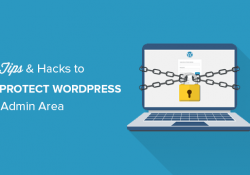

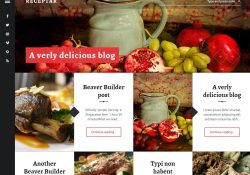
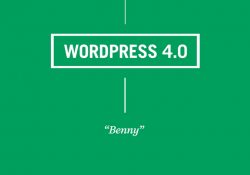
1. yöntemi denedim çözüldü teşekkürler
teşekkürler çok işime yaradı :*
her sıkıştığımda sık kullananlardan girip destek aldığım kod 🙂 elleriniz dert görmesin hocam. Sormak istediğim bu mod devre dışı bırakınca bir güvenlik zafiyeti olur mu ?
Çok sıkıntılı bir hata makalenize yardımcı oldu teşekkürler.
EyvALLAH düzeldi kardeşim teşekkür ederim..
Kardeşim adamsın sadece senin verdiğin kodla çözdüm olayı.
Tum dosyalarınızın izinlerini kontrol edin. Eger bir dosya veya klasor izni 777 olarak belirlenmis ise dosya veya klasor herkes tarafından yazılabilir demektir ve sitenizin guvenligi dolayısı ile hack saldırılarına maruz kalmasını onlemek amacıyla 403 Forbidden Error hatası gorutulenecektir. Bu nedenle klasorulerin izinleri 750 veya 755 ve dosyalarınızın izinlerini de 644 olarak belirleyiniz.